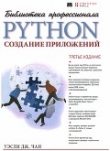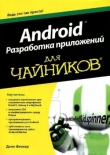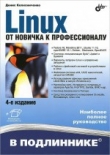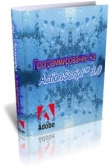Текст книги "Платформа J2Me"
Автор книги: Автор Неизвестен
Жанр:
Программирование
сообщить о нарушении
Текущая страница: 3 (всего у книги 21 страниц)
MIDlet-l: HelloWorld, HelloWorld.png, HelloWorld
MIDlet-Narae: HelloWorld
MIDlet-Vendor: Vartan Piroumian
MIDlet-Version: 1.0
MicroEdition-Configuration: CLDC-1.0
MicroEdition-Profile: MIDP-1.0
Обратите внимание на имя атрибута MIDlet-1: в файле MANIFEST.MF. Файл манифеста различает различные MID-леты, нумеруя их от MIDlet-l до MIDlet-/!. Число 1 должно идентифицировать первый MID-лет.
У атрибута MIDlet-1 существует три значения. Первое – название набора MID-летов, который содержит данный MID-лет. Это значение может быть именем, воспринимающимся человеком. Второе значение является именем файла изображения PNG, который AMS использует как значок, представляющий этот MID-лет. Последнее значение является именем файла класса MID-лета, который определяет входную точку исполнения MID-лета.
Наверное, самыми важными атрибутами являются атрибуты MicroEdition-Configuration и MicroEdition-Profile. AMS использует эти значения для определения того, подходит ли MID-лет для данного устройства.
Спецификация MIDP позволяет также создавать необязательные поля в файле манифеста. В таблице 2.3 показаны необязательные поля файла манифеста.
Таблица 2.3. Необязательные атрибуты файла MANIFEST.MF
Имя атрибута – Описание
MIDiet-Description – Описание набора MID-летов
MIDlet-Icon – Имя файла PNG, содержащегося в JAR
MIDlet-Info-URL – URL, который содержит дополнительную информацию об этом наборе MID-летов
MIDlet-Data-Size – Минимальное количество байт данных постоянного хранения, требуемое набором
Создание файла JAR для набора МID-летов
Теперь, когда вы создали файл манифеста, вы готовы к созданию файла JAR приложения. Используйте следующую команду jar:
$ jar craf bin/MANIFEST.MF bin/HelloWorld.jar – C classes/. -C res.
$
Эта команда создаст файл JAR для вашего набора MID-летов HelloWorld. Листинг содержимого директории bin/ обнаруживает только что созданный файл HelloWorld. jar:
$ Is – i bin
total 2
– rw-r-r– 1 vartan None 1393 HelloWorld.jar
– rw-r-r– 1 vartan None 193 MANIFEST.MF
$
Листинг содержимого файла JAR, который вы только что создали, выдает следующую информацию:
$ jar tf bin/HelloWorld.jar
META-INF/
META-INF/MANIFEST.MF
classes/./
classes/./HelloWorid.class
HelloWorld.png
$
Как вы можете видеть, файл манифеста включается в файл JAR. Файл JAR содержит один файл. class для нашего приложения HelloWorld. Он также содержит файл формата. png (portable network graphics – переносимая сетевая графика), который является подходящим вариантом для использования в качестве значка приложения. Файл MANIFEST.MF, конечно, был создан вручную, как описано выше.
Создание файла дecкpиптopa приложения для набора МID-летов
Программное обеспечение управления приложениями на устройстве, таком, как мобильный телефон, использует файл JAD для получения информации, необходимой для управления ресурсами во время выполнения MID-лета. Файл дескриптора приложения является необязательным, однако полезным. Вы можете использовать любой текстовой редактор для его создания, но вы должны дать файлу расширение. jad. Чтобы избежать путаницы, я рекомендую давать ему имя, которое характеризует весь набор MID-летов.
Таблица 2.4. Обязательные атрибуты файла дескриптора приложения
Имя атрибута – Описание
MIDlet-Jar-URL – URL файла JAR набора MID-летов
MIDlet-Jar-Size – Размер (в байтах) файла JAR
MIDlet-Name – Имя набора MID-летов
MIDlet-Vendor – Разработчик приложения (например, название компании или имя частного лица]
MIDlet-Version – Номер версии набора MID-летов в форме
. . , определяемой схемой спецификации управления версиями продукта JDK MicroEdition-Configuration – Конфигурация J2ME, необходимая для исполнения MID-лета
MicroEdition-Profile – Профиль J2ME, необходимый для исполнения MID-лета
Таблица 2.5. Необязательные атрибуты файла дескриптора приложения
Имя атрибута – Описание
MIDlet-Data-Size – Минимальное количество байт данных постоянного хранения, требуемое набором
MIDlet-Delete-Confirm – Указывает, должна ли AMS запрашивать подтверждение пользователя перед удалением MID-лета
MIDiet – Description – Описание набора MID-летов
MIDlet-Icon – Имя файла PNG, содержащегося в JAR
MIDlet-Info-URL – URL, который содержит дополнительную информацию об этом наборе MID-летов
MIDlet-Install-Notify – Указывает, должна ли AMS уведомлять пользователя перед установкой нового MID-лета
В дополнение к необязательным полям, перечисленным в таблице 2.5, файл JAD может содержать отдельные поля атрибутов для каждого MID-лета, описанные и названные разработчиком приложения. Вы можете называть эти атрибуты так, как вам нравится, однако вы не должны использовать «MIDlet-» в имени атрибута. Этот префикс зарезервирован для имен стандартных атрибутов, определенных спецификацией MIDP.
Файл JAD для программы HelloWorld также находится в директории HelloWorld/bin/ и его содержимое выглядит так:
MIDlet-1: HelloWorld, HelloWorld.png, HelloWorld
MIDlet-Jar-Size: 1393
MIDlet-Jar-URL: HelloWorld.jar
MIDlet-Name: HelloWorld
MIDlet-Vendor: Vartan Piroumian
MIDlet-Version: 1.0
В частности, обратите внимание на поле атрибута MIDlet-Jar-Size. Когда вы используете инструменты командной строки, вы должны вручную редактировать файл JAD, чтобы обновлять значение атрибута MIDlet-Jar-Size каждый раз, когда вы создаете файл JAR, для точного отражения размера файла JAR. Листинг директории bin/ показывает, что ваш файл JAR занимает 1393 байта. Поэтому файл JAD должен точно отражать этот размер, что он и делает.
Заметьте, что некоторые из полей появляются как в файле манифеста, так и в файле JAD. Причина этого заключается в том, что спецификация MIDP требует их наличия в обоих полях. В частности, три атрибута – MIDlet-Name, MIDlet-Version и MIDlet-Vendor – заслуживают особого внимания. Они должны иметь одно и то же значение, если присутствуют как в файле JAD, так и в файле Manifest. Спецификация MIDP оговаривает, что файл JAR не должен загружаться, если эти три значения не являются идентичными в этих двух файлах.
Pacкpытиe u выполнение
К настоящему моменту мы уже прошли этапы редактирования (создания программы), компилирования, предварительной проверки и упаковки. Наконец, вы готовы к распаковке и запуску вашего приложения. В действительности разработчик MID-лета загрузил бы файл JAR на какую-либо систему инициализации приложений (системы инициализации приложений описываются в главе 10). Системы инициализации предлагают распаковку приложения вслед за его загрузкой. Пользователи загружают файл JAR набора MID-летов на свои устройства и запускают его с помощью программного обеспечения системы управления приложениями устройства.
В этой главе распаковка означает размещение файлов под управлением эмулятора инструментария J2ME Wireless Toolkit. Вы можете затем запустить приложение в эмуляторе, имитируя его выполнение на реальном устройстве.
Вместо того чтобы просто показать вам, как размещать упакованные файлы приложения под управлением Wireless Toolkit для выполнения, в следующем разделе вам будет показано, как выполнять полный цикл разработки, который вы только что завершили, с помощью Wireless Toolkit. Последняя часть этого описания покажет вам, как выполнять ваши приложения.
Использование J2ME Wireless Toolkit
Этот раздел покажет вам, как использовать J2SE Wireless Toolkit, разработанный в отделе «Java Software» компании «Sun», для выполнения всех этапов цикла разработки, который вы выполнили вручную. Вы можете загрузить J2ME Wireless Toolkit бесплатно с Web-страницы Java Software на сайте Sun Microsystems, http://java.sun.com. Загрузите версию, соответствующую вашей операционной системе, и следуйте инструкциям по установке, предоставляемым при загрузке.
Создание пpoeктa
Свойства и функции Wireless Toolkit базируются на проектах. Проект представляет собой разработку набора из одного или более MID-летов. Завершение выполнения цикла разработки проекта выражается в создании файлов приложения JAR и JAD и файла манифеста, который описывает файл JAR.
KToolbar является основной утилитой Wireless Toolkit. На рисунке 2.1 показано главное окно KToolbar. Обратите внимание, что во время запуска он предлагает вам создать новый проект или открыть существующий и снова использовать исходный код, который вы уже видели в примерах с использованием командной строки.

Рисунок 2.1. KToolbar является главным окном, из которого вы можете получить доступ ко всем функциям Wireless Toolkit
Первый этап затем заключается в создании нового проекта. Я собираюсь создать проект HelloWorld и вновь использовать исходный код, который вы уже видели. На рисунке 2.2 показано окно, которое всплывает, когда вы выбираете пункт New Project… (Новый проект…) в строке меню KToolbar.

Рисунок 2.2. Чтобы создать новый проект, вы должны задать, по крайней мере, один MID-лет. Вы должны предоставить имя проекта и имя основного класса Java для первого MID-лета
После того как вы введете и подтвердите имя проекта и имя класса MID-лета, появится окно, показанное на рисунке 2.3.

Рисунок 2.3. Wireless Toolkit создает файлы манифеста и JAD для вас, основываясь на информации, которую вы предоставили в этом окне, которое представляет из себя обязательные поля дескриптора приложения
Это окно предложит вам ввести необходимую информацию о вашем проекте, которая будет использоваться для создания файла манифеста JAR и файла JAD. Заметьте, что закладка Required (Требуемые атрибуты) всегда показывается вначале при появлении окна. Атрибуты, которые вы видите, соответствуют атрибутам, перечисленным в таблице 2.4, обязательным атрибутам дескриптора приложения. Вы можете изменять информацию, установленную по умолчанию, например, атрибуты MIDlet-Vendor или MIDlet-Jar-URL.
На рисунке 4 показана панель, которая появляется, когда вы выбираете закладку Optional (Необязательные атрибуты). Она позволяет вам вводить информацию о полях обязательных атрибутов MID-лета, которые вы видели ранее в таблице 2.5.

Рисунок 2.4. Эта панель позволяет вам редактировать необязательные атрибуты мета-информации вашего файла дескриптора приложения для вашего MID-лета
После завершения этого этапа главное окно KToolbar выведет три строки информационных сообщений в своей панели вывода результатов диагностики. Они сообщат вам, где размещены ваши исходные файлы Java, файлы ресурсов приложения и файлы библиотеки приложения. На рисунке 2.5 показано обновленное окно KToolbar.

Рисунок 2.5. После того как вы завершите ввод необходимой информации о наборе МЮ-летов, KToolbar покажет, где разместить файлы конкретного приложения. Обратите внимание, что файлы ресурсов помещаются в директорию приложения res/, а не в директорию bin/
В версии 1.0.3 J2ME WTK добавлена закладка User Defined (Определяемые пользователем) к основной панели Settings (Параметры). Вы можете видеть эту закладку User Defined (Определяемые пользователем) на рисунках 2.3 и 2.4. На рисунке 6 показана панель User Defined (Определяемые пользователем), которая появляется, когда вы нажимаете на закладку User Defined (Определяемые пользователем).
Панель, показанная на рисунке 2.6, позволяет вам задать атрибуты приложения. Обратите внимание, что панель имеет кнопку Add (Добавить), которая позволяет вам добавлять дополнительные атрибуты. В главе 9 есть несколько примеров, которые покажут вам, как добавлять выборочные атрибуты с помощью Wireless Toolkit и как использовать атрибуты в ваших приложениях.

Рисунок 2.6. Разработчики приложения могут устанавливать определенные атрибуты для одного или более MID-летов в наборе MID-летов
Если вы взглянете еще раз на рисунки 2.3 и 2.4, вы увидите, что панели Required (Требуемые атрибуты) и Optional (Необязательные атрибуты) не позволяют вам добавлять какие-либо атрибуты в них. Вы можете только редактировать значения атрибутов, которые уже есть. Вы не можете добавлять обязательные поля, потому что они стандартизованы. Набор необязательных полей также стандартизован, хотя их присутствие не обязательно.
После того как вы закончите этот цикл начального определения набора MID-лета, вы всегда можете отредактировать значения любого из атрибутов MID-лета. Выберите кнопку Settings (Параметры) в строке меню KToolbar. Когда вы это сделаете, вновь появится окно, показанное на рисунке 2.3. Внесите желаемые изменения и нажмите ОК.
Размещение исходного кoдa в пpoeктe
Теперь пришло время поместить исходный файл приложения внутри проекта, как указано в панели результатов диагностики KToolbar. Когда вы создадите новый проект, KToolbar создаст соответствующие директории под структурой директорий установки, как вы уже видели, когда использовали интерфейс командной строки. Вспомните, что на моей системе эта директория располагается в /cygdrive/c/J2mewtk/apps.
Под этой директорией существует директория проекта HelloWorld. Ваш следующий шаг заключается в размещении исходного файла HelloWorld. Java вручную под директорией HelloWorld/src/. Конечно, если бы вы действительно создавали проект с нуля, вы бы сначала создали исходник с помощью своего любимого текстового редактора.
Компиляция пpoeктa
Теперь вы готовы к компиляции. Нажмите на кнопку Build (Создать) на панели кнопок главного окна KToolbar. Wireless Toolkit откомпилирует исходный файл HelloWorld.java и выдаст результат диагностики в главном окне KToolbar, которое показано на рисунке 2.7. Конечно, если ваша компиляция не удастся, обычный благоприятный результат компиляции появится на этой панели.

Рисунок 2.7. Компиляция вашего проекта выведет дополнительные результаты диагностики в главном окне KToolbar
Если результаты вашей компиляции кажутся вам неубедительными, вы можете использовать ваш командный процессор для подтверждения наличия файлов. class в директориях tmpclasses/ и classes/:
$ pwd
/cygdrive/с/J2mewtk/apps/HelloWorId/tmpclasses
$ Is -1
total 8
– rw-r-r– 1 vartan None 2036 HelloWorld.class
$
? cd../classes/
5 pwd
/cygdrive/с/J2mewtk/apps/HelloWorld/classes
$ Is -1
total 8
– rw-r-r– 1 vartan None 2036 HelloWorld.class
Как вы уже знаете, директория tmpclasses/ содержит файлы. class, созданные в самом процессе компиляции. Директория classes/ содержит предварительно проверенные файлы, созданные утилитой preverifу. J2ME WTK запускает утилиту preverify автоматически, когда вы нажимаете на кнопку Build (Создать) KToolbar.
Упаковка проекта
После того кай вы выполните компиляцию, вы должны упаковать приложение, что вы уже делали при работе с инструментами командной строки. На панели кнопок KToolbar нет кнопки Package (Упаковка). Вместо этого раскройте пункт меню Project (Проект) в меню KToolbar и выберите пункт меню Package (Упаковка), как показано на рисунке 2.8.

Рисунок 2.8. Выберите пункт меню Package (Упаковка) для упаковки вашего приложения. На этом этапе создаются файлы JAD и JAR приложения
Рисунок 2.9 показывает результат диагностики, созданный, когда вы закончили процесс упаковки. Заметьте, что он показывает, что Wireless Toolkit создал файлы Hello World jar и HelloWorld.jad.

Рисунок 2.9. Этап упаковки на самом деле компилирует приложение прежде, чем его упаковать. Результат диагностики отражает выполнение этапов компиляции и упаковки
Вы можете вновь проверить наличие этих файлов, вручную выведя описание содержимого директории bin/ проекта:
$
pwd /cygdrive/c/J2mewtk/apps/HelloWorld/bin
$ Is -1
total 3
– rw-r-r– 1 vart'an None 282 HelloWorld.jad
– rw-r-r– 1 vartan None 6960 HelloWorld.jar
– rw-r-r– 1 vartan None 29V MANIFEST.MF
S
На самом деле упаковка вашего приложения с помощью J2MEWTK сначала компилирует и предварительно проверяет вашу программу, а затем упаковывает ее. Так что вы можете пропустить процесс явной компиляции, описанный в предыдущем разделе, и просто упаковать ваше приложение до его раскрытия и тестирования. Однако явный этап компиляции важен, если вы хотите откомпилировать вашу программу без ее упаковки.
Pacкрытие приложения
Фактически при использовании Wireless Toolkit нет разграничения этапов разработки. Инструментарий создает компоненты, которые вам нужно будет раскрыть в реальной системе, а именно файл дескриптора приложения и файл JAR приложения. В главе 10 описывается, что вы будете делать с этими файлами в реальной системе, которая предлагает приложения MIDP для загрузки на реальные устройства.
Выполнение приложения
Выполнение приложения означает имитирование среды исполнения реального мобильного устройства. Одним из прекрасных свойств эмулятора Wireless Toolkit является то, что он может имитировать несколько реальных устройств, а также некоторые устройства по умолчанию, которые представляют свойства некоторых устройств с самым низким среднем знаменателем.
Панель кнопок KToolbar содержит комбинированное окно, называемое Device (Устройство) под главной строкой меню. Вы можете выбрать одно из шести устройств в этом комбинированном окне. Выбранный пункт указывает эмулятору, какое устройство имитировать при запуске приложения. На рисунке 2.10 показан список устройств, который вы видите при выборе в комбинированном окне.

Рисунок 2.10. Wireless Toolkit может имитировать пять устройств. Два из них являются реальными устройствами
После того как вы выберете устройство по вкусу, вы будете готовы к запуску – вашего приложения. Чтобы запустить ваше приложение в эмуляторе, просто нажмите на кнопку Run (Запуск) на панели кнопок KToolbar. Я закрываю эмулятор Default Color Phone. На рисунке 2.11 показано окно, которое появляется, имитируя среду реального устройства.
На рисунке 2.11 представлено главное окно программы управления приложениями, которое вы можете увидеть на реальном устройстве. Оно дает вам возможность выбрать MID-лет, который вы хотите выполнить. Обычно вы запускаете систему AMS из меню на вашем мобильном устройстве.

Рисунок 2.11. Главное окно AMS дает вам возможность выбрать MID-лет, который вы хотите выполнить. Если более одного MID-лета присутствуют в наборе MID-летов, вы увидите список их всех. Заметьте, что кнопка Launch (Запуск) предоставляется системой AMS
На рисунке 2.12 показан дисплей после того, как вы выберете пункт HelloWorld, указанный в списке на дисплее. Это и есть окно, показываемое MID-летом.
Рисунок 2.12 является тем же, что и рисунок 3.1. В главе 3 описывается исходный код приложения HelloWorld и его варианты в деталях. В этой главе я описываю только процесс разработки приложения.
На рисунке 2.13 показано главное окно эмулятора J2MEWTK после того, как вы завершите эмуляцию MID-лета HelloWorld. Заметьте, что оно выводит некоторую диагностическую информацию о процессе эмуляции.

Рисунок 2.12. Это единственное окно, показываемое приложением HelloWorld. Заметьте, что здесь нет кнопки выхода из приложения. Вы можете нажать на красную кнопку Hang Up (Отбой), чтобы вернуться к главному окну AMS
Важно запускать ваши MID-леты с помощью различных устройств в эмуляторе, чтобы облегчить обнаружение и понимание проблем, связанных с мобильностью. Каждое устройство имеет уникальные размеры дисплея, кнопки, поддержку экранных клавиш и так далее. Кроме того, существуют другие проблемы мобильности, с учетом которых, вероятно, ни один эмулятор не может предоставить реалистичную среду устройства для всех устройств. Например, программные средства собственной платформы каждого устройства имеют различную поддержку временных зон, местной специфики, коммуникационного протокола и так далее. Вы узнаете об этих областях далее в книге.

Рисунок 2.13. Эмулятор выводит результат диагностики на консоль
Тестирование ваших приложений в эмуляторе является важным первым шагом. Однако этого недостаточно, чтобы быть уверенным в правильной работе и мобильности, и никогда нельзя заменять этим тестирование на реальном устройстве. Создание ваших приложений мобильными – ключ к их успеху.
Выводы по главе
Процесс разработки приложений на J2ME включает компиляцию, предварительную проверку, упаковку, раскрытие и выполнение.
Вы компилируете ваши MIDP-приложения с помощью стандартного компилятора J2SE. Новая утилита предварительной проверки создает проверенные файлы. class, которые могут быть интерпретированы как KVM, так и стандартной виртуальной машиной J2SE.
Эмуляторы являются важными инструментами при разработке приложений для мобильных устройств. Они дают вам возможность проделывать начальное тестирование без вынужденного использования настоящего устройства. Это, в частности, важно для тестирования логической правильности ваших приложений, поскольку среды тестирования и отладки недоступны на настоящих устройствах. Однако эмуляторы не являются заменителями тестирования на реальных устройствах. Вы должны протестировать каждый аспект приложения на реальном устройстве до его выпуска как готового продукта.
Инструментарий J2ME Wireless Toolkit содержит инструменты разработки приложений и эмулирования, которые дадут вам возможность выполнять все этапы процесса разработки, а именно: компилирование, предварительную проверку, упаковку, раскрытие и выполнение.